Win8系统更改微软账户密码详细步骤
更新日期:2023-08-24 04:05:29
来源:网友投稿
手机扫码继续观看

我们在安装Win8系统时需要创建一个微软账户,然后我们可以使用微软账户下载软件,同步数据等等。但是有一些还不熟悉win8系统的用户表示自己想要更改密码但是却不知道该如何更改。下面小编就向大家介绍下Win8系统如何更改微软账户密码的详细步骤。
步骤:
1、进入Win8“电脑设置”界面;
2、切换到“用户”选项卡,如图:

3、在右侧的“登录选项”区域可以看到“更改密码”按钮,点击它,即可打开重设密码的界面,如图:
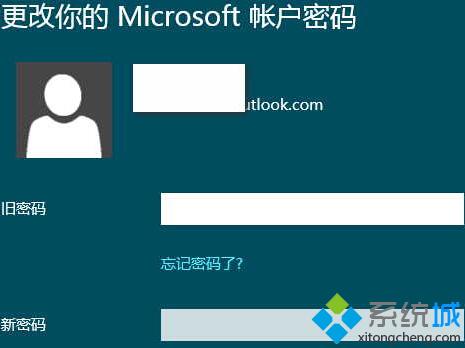
4、在这里输入旧密码,然后再重复输入两次新密码,确定即可。
其实更改微软账户密码并不难,win8系统用户只要按照上述的步骤,就能成功修改Win8微软账户的密码了。
该文章是否有帮助到您?
常见问题
- monterey12.1正式版无法检测更新详情0次
- zui13更新计划详细介绍0次
- 优麒麟u盘安装详细教程0次
- 优麒麟和银河麒麟区别详细介绍0次
- monterey屏幕镜像使用教程0次
- monterey关闭sip教程0次
- 优麒麟操作系统详细评测0次
- monterey支持多设备互动吗详情0次
- 优麒麟中文设置教程0次
- monterey和bigsur区别详细介绍0次
系统下载排行
周
月
其他人正在下载
更多
安卓下载
更多
手机上观看
![]() 扫码手机上观看
扫码手机上观看
下一个:
U盘重装视频












